iPhone 5에서 AirDrop을 끄는 방법
iPhone에서 배터리를 절약하기 위해 조정할 수있는 많은 설정이 있으며 가장 일반적으로 제안되는 설정 중 하나는 iPhone 5에서 AirDrop을 끄는 것입니다. AirDrop은 다른 iPhone 사용자와 파일을 무선으로 공유 할 수있는 기능입니다 유용한 사용법이 많이 있습니다. 그러나 AirDrop을 사용하지 않으면 약간의 배터리 수명을 절약하기 위해 비활성화 할 수 있습니다.
AirDrop이 켜져 있으면 파일을 공유 할 수있는 주변 iOS 7 장치를 지속적으로 확인합니다. 사진이나 비디오를 보내는 좋은 방법이지만 모든 iOS 7 기기 사용자에게 필요한 것은 아닙니다. 따라서 iOS 7을 실행하는 iPhone 5에서 AirDrop을 끄는 방법을 배우려면 아래 단계를 따르십시오.
iPhone 5에서 AirDrop 끄기
아래 단계는 iOS 7 운영 체제를 사용하는 iPhone 5에서 수행되었습니다. AirDrop이 모든 iPhone에서 사용 가능한 것은 아니므로 장치에 해당 기능이 없을 수 있으므로 아래 단계가 제대로 작동하지 않을 수 있습니다. AirDrop에 대한 자세한 내용은 여기를 참조하십시오.
1 단계 : iPhone의 홈 화면으로 이동 한 다음 화면 하단에서 위로 스 와이프하여 제어 센터를 표시합니다.

2 단계 : 제어 센터의 AirDrop 섹션을 터치합니다.
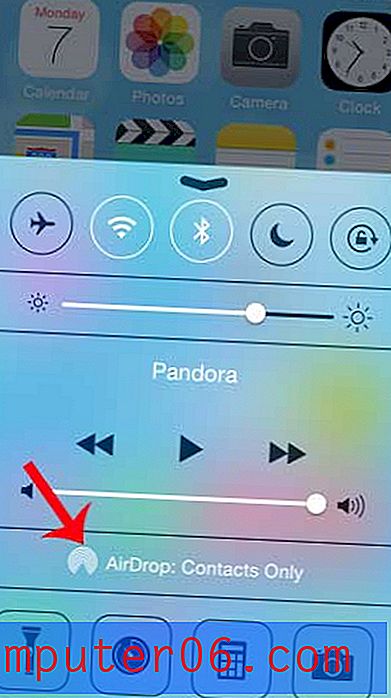
3 단계 : 끄기 옵션을 터치하여 iPhone에서 AirDrop 기능을 비활성화합니다. 다른 사람과 파일을 공유하기 위해 AirDrop을 켜야하는 경우 나중에 동일한 지침을 따를 수 있습니다.
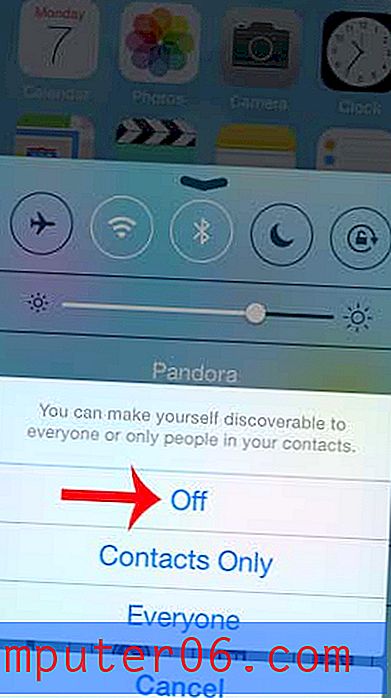
잠금 화면에서 제어 센터 기능에 액세스하려고하는데 현재 액세스 할 수 없습니까? 이 기사는 잠금 화면에서 제어 센터를 활성화하는 방법을 보여줍니다.



